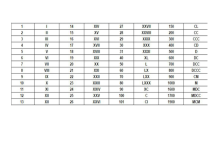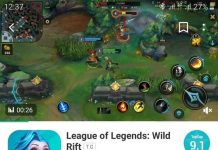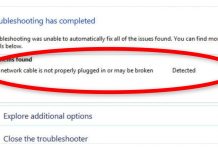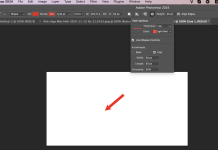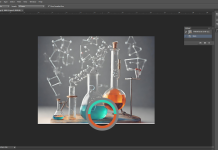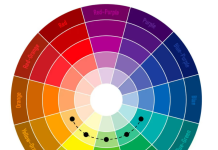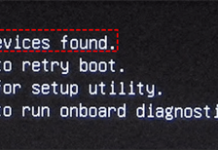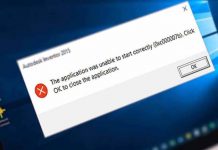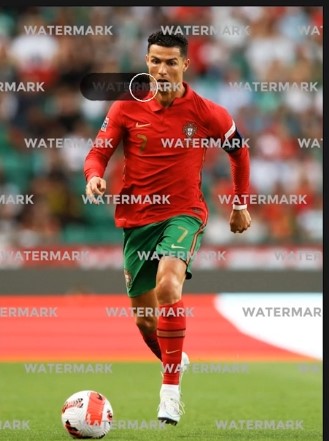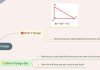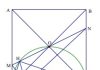Để xóa hay loại bỏ Watermark trong ảnh là điều rất dễ dàng nếu bạn làm giống như bài viết dưới đây của mình. Lưu ý các bạn cũng cần biết cơ bản về photoshop một chút nhé. Ok bắt đầu nào?
1. Watermark là gì?
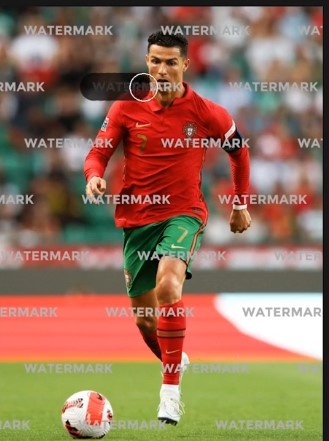
Watermark là một ký hiệu hoặc hình ảnh nhỏ được thêm vào một tài liệu, hình ảnh, video hoặc tài sản số khác để định danh hoặc bảo vệ nó khỏi việc sao chép trái phép hoặc sử dụng mà không được phép.
Watermark thường được sử dụng trong các ứng dụng như bảo vệ bản quyền cho hình ảnh, video, tài liệu, hoặc để đánh dấu nguồn gốc của nội dung. Khi xem tài liệu hoặc hình ảnh với watermark, người dùng có thể thấy thông tin về tác giả, nguồn gốc, hoặc bản quyền của tài sản số đó.
2. Cách xóa Watermark trong ảnh?
Bước 1: Chọn Marquee tool rồi chọn chế độ như hình bên dưới.
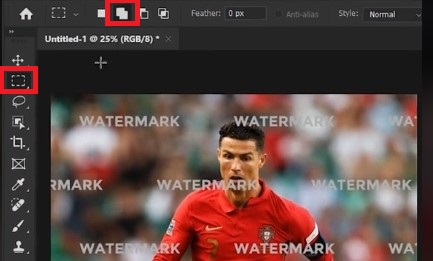
Bước 2: Chọn vào các vùng chọn có chứa chữ Watermark – Nhớ là chọn tất cả nhé, như hình bên dưới là được.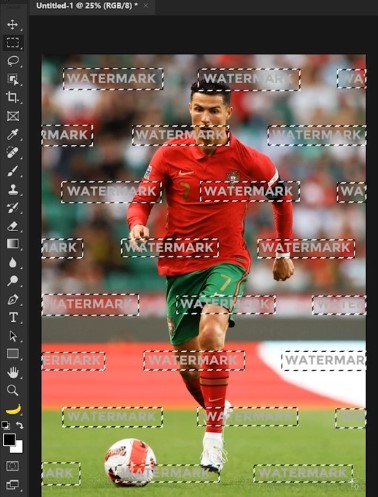
Bước 3: Chọn Select > Color Range
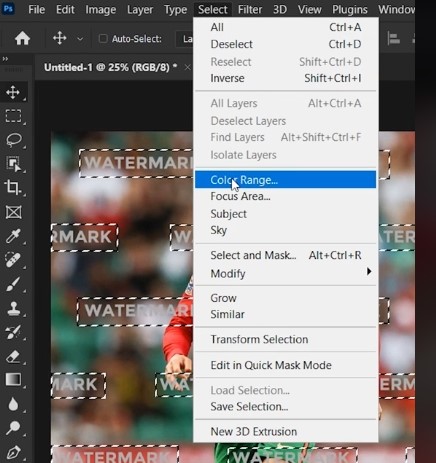
Bước 4: Lựa chọn vào đúng giữa chữ Watermark như con trỏ hình bên dưới:
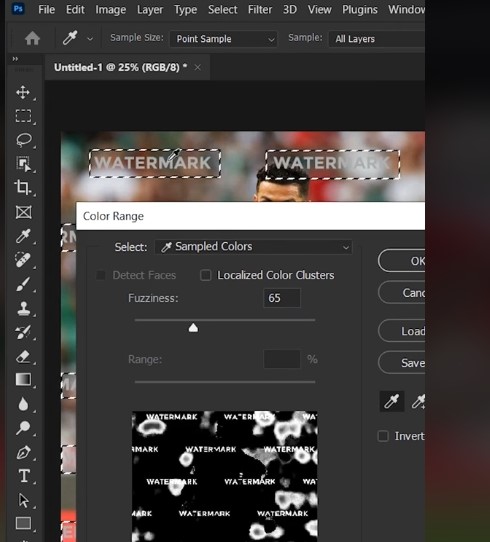
Bước 5: Chỉnh Fuzzniess về 0 và ấn OK để xác nhận
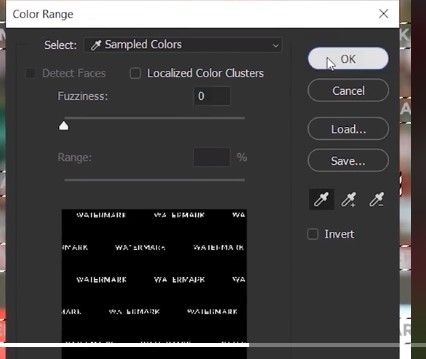
Bước 6: Chọn Select > Moddify > Expand

Chọn 5 pixel là được.
Bước 7: Chọn Remove Tool như hình bên dưới
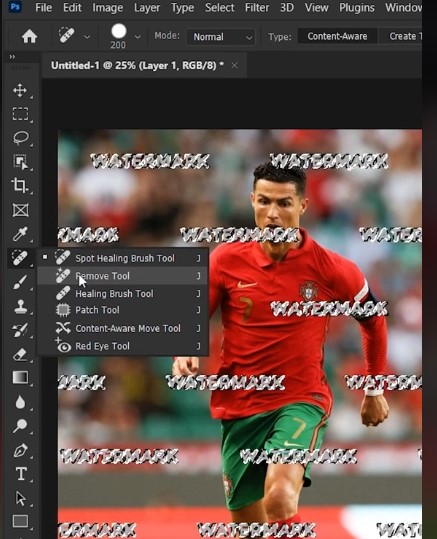
Bước 8: Bôi chọn tất cả các chỗ watermark như hình bên dưới:

Bước 9: Ấn ctr+D là xong – và hưởng thụ thành quả:
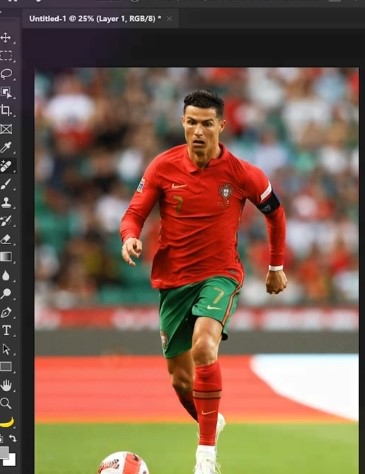
3. Kết luận:
Ok qua bài viết này mình đã hướng dẫn các bạn xong cách loại bỏ Watermark trong ảnh rồi – hi vọng qua các bước đơn giản bên trên các bạn sẽ làm thành công cách xóa bỏ Watermark trong ảnh.
>> Xem thêm: Cách fix lỗi Adobe Genuine Service Alert